Windows 10 wird möglicherweise in einem komprimierten Zustand ausgeführtauf Ihrem System. Dies ist eine Einstellung, die Sie manuell aktivieren können. Wenn dies für erforderlich erachtet wird, wird Windows 10 möglicherweise während eines Updates aktiviert. Dies ist vor allem dann der Fall, wenn Sie ein Feature-Update installieren und das Betriebssystem keinen Hinweis darauf gibt, dass dies geschehen ist. In einigen Fällen kann dies dazu führen, dass Ihr System nach dem Update langsam läuft. Hier erfahren Sie, wie Sie unter Windows 10 nach compactOS suchen und es deaktivieren.
Unter Windows 10 1903 gibt es eine Funktion, die als reservierter Speicher bezeichnet wird und automatisch den für ein Update benötigten Speicherplatz reserviert, sodass Sie compactOS sicher deaktivieren können, ohne sich um fehlgeschlagene Updates sorgen zu müssen.
Überprüfen Sie den Zustand von compactOS
Öffnen Sie die Eingabeaufforderung mit Administratorrechten und führen Sie den folgenden Befehl aus, um zu überprüfen, ob Windows 10 in einem kompakten Zustand ausgeführt wird.
compact /compactos:query

Der Befehl gibt zwei Teile von zurückInformation; ob sich das Betriebssystem im kompakten Zustand befindet oder nicht und warum sich das Betriebssystem in diesem Zustand befindet. Die Gründe können variieren; Möglicherweise wurde es vom Systemadministrator aktiviert, oder es wurde aktiviert, wenn Windows 10 der Meinung ist, dass es für das System am besten geeignet ist. In einigen Fällen kann der Befehl Sie darüber informieren, dass compactOS nicht aktiviert ist. Er kann jedoch bei Bedarf zu einem späteren Zeitpunkt aktiviert werden.
Deaktivieren Sie compactOS
Um compactOS zu deaktivieren, benötigen Sie Administratorrechte. Wenn Sie compactOS deaktivieren, belegt Windows 10 mehr Speicherplatz auf Ihrem Windows-Laufwerk. Sie können zwischen 4 und 8 GB Speicherplatz verlieren.
Öffnen Sie die Eingabeaufforderung mit Administratorrechten und führen Sie den folgenden Befehl aus.
compact /compactos:never
Es kann zwischen 10 und 20 Minuten dauern, bis der Vorgang abgeschlossen ist. Die dafür erforderliche Zeit hängt möglicherweise von der Größe Ihrer Festplatte ab, sollte jedoch die Obergrenze von 20 Minuten nicht überschreiten.
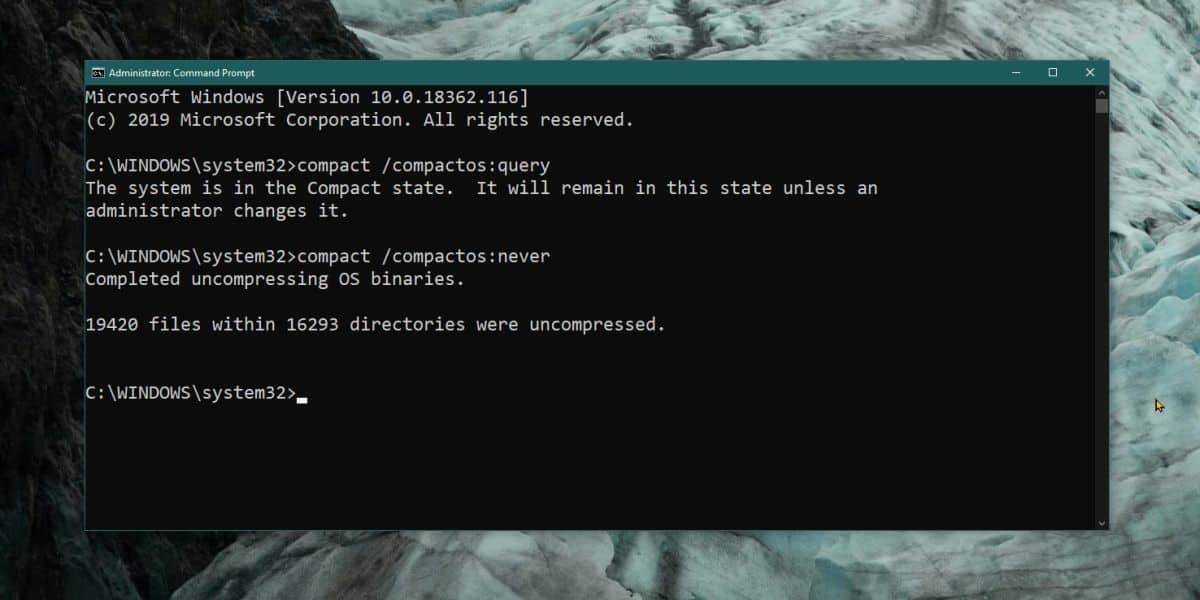
compactOS ist für Geräte mit geringem Speicherplatz gedachtEs kann jedoch auch auf Systemen mit viel Speicher aktiviert werden. Das Deaktivieren kann auch später zu Problemen führen, wenn Sie versuchen, ein Feature-Update zu installieren, da Feature-Updates freien Speicherplatz auf Ihrem Windows-Laufwerk erfordern, damit sie problemlos installiert werden können. Sie sollten all diese Dinge berücksichtigen, bevor Sie compactOS deaktivieren.
Aktivieren Sie compactOS
Das Aktivieren von compactOS ist so einfach wie das Deaktivieren. Öffnen Sie die Eingabeaufforderung mit Administratorrechten und führen Sie den folgenden Befehl aus.
compact /compactOS:always
Das Aktivieren wird auch einige Zeit in Anspruch nehmen. 10-20 Minuten sollten reichen. Wenn Sie es aktivieren, wird Speicherplatz auf Ihrem Windows-Laufwerk frei, obwohl es Ihr System möglicherweise etwas verlangsamt.
Wenn Ihr Gerät nur über sehr wenig Speicher verfügt, z. B. ein Tablet, können Sie compactOS möglicherweise nicht deaktivieren, egal was Sie tun.












Bemerkungen